レポートの条件の編集は、[条件]フィールドに貼り付けた条件の項目間の条件を編集します。
項目間の条件は、「AND」で結合されています。必要に応じて項目間の結合の条件を「AND」、「OR」、「NOT」、および「( )」にできます。
ここでは次の操作について説明しています。
条件の編集画面の表示
条件の編集
条件の内容の表示・編集
条件の無効化
条件の終了
条件の編集画面の表示
[条件の編集]ボタンをクリックします。
→[条件のAND/OR編集]画面が表示されます。
[条件一覧]は[レイアウトの指定]画面の[条件]に指定した項目名と条件が表示されます。
注意
[条件一覧]の各項目の表示される文字の範囲は、半角1024文字までです。
ただし括弧に括った概要は半角4096文字までです。
条件の編集
項目の[AND]、[OR]、[NOT]、および「( )」の条件を編集します。
条件の編集方法を、以下に示します。
項目間の条件が[OR]の場合、[OR]を[AND]に変更できます。
例えば「項目A OR 項目B」の場合、「項目A AND 項目B」になります。
[条件一覧]から[AND]にしたい[OR]の項目を選択します。
[AND/OR]ボタンをクリックします。
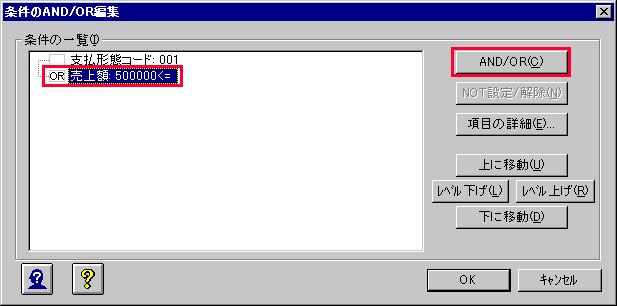
![]()
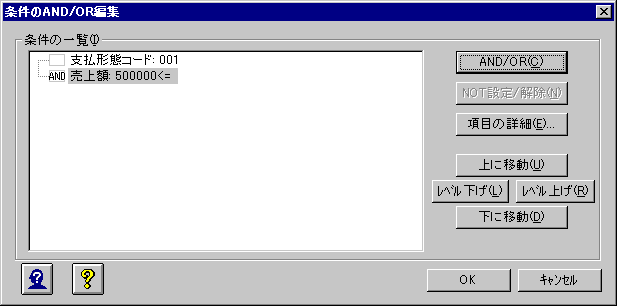
項目間の条件が[AND]の場合、[AND]を[OR]に変更できます。
例えば「項目A AND 項目B」の場合、「項目A OR 項目B」になります。
[条件一覧]から[OR]にしたい[AND]の項目を選択します。
[AND/OR]ボタンをクリックします。
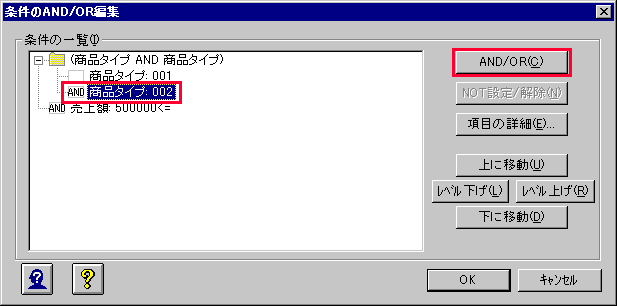
![]()
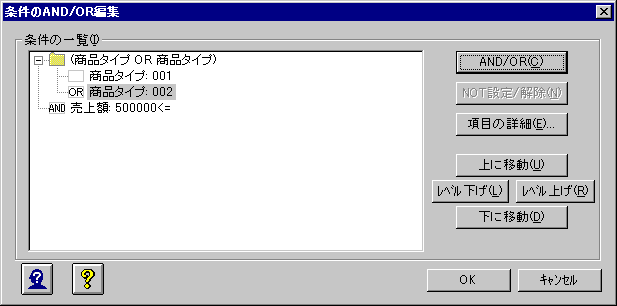
複数の条件の項目を「( )」で括ることができます。
例えば「項目A AND 項目B OR 項目C」の場合、「項目A AND (項目B OR 項目C)」になります。
[条件一覧]から、括弧で括りたい項目を選択します。
[レベル上げ]ボタンをクリックします。
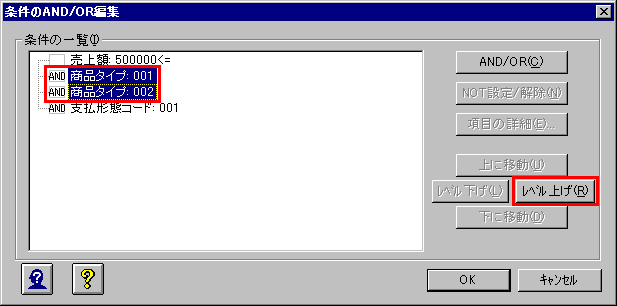
![]()

括弧をつけた条件の括弧をはずすことができます。
例えば「項目A AND (項目B OR 項目C)」の場合、「項目A AND 項目B OR 項目C」になります。
[条件一覧]から、括弧をはずしたい条件文を選択します。
[レベル下げ]ボタンをクリックします。
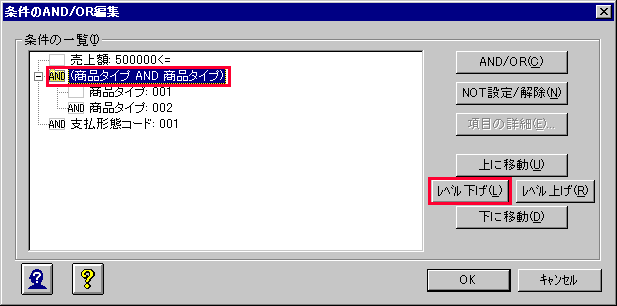
![]()
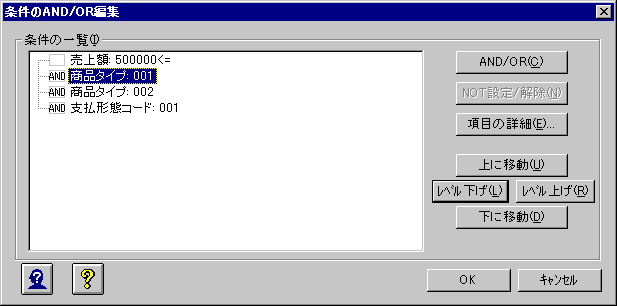
括弧で括っている項目の一部を、括弧からはずすことができます。
例えば、「項目A AND(項目B OR 項目C OR 項目D)」の場合、「項目A AND(項目B OR 項目C) OR 項目D」になります。
[条件一覧]から、括弧をはずしたい条件文を選択します。
[レベル下げ]ボタンをクリックします。
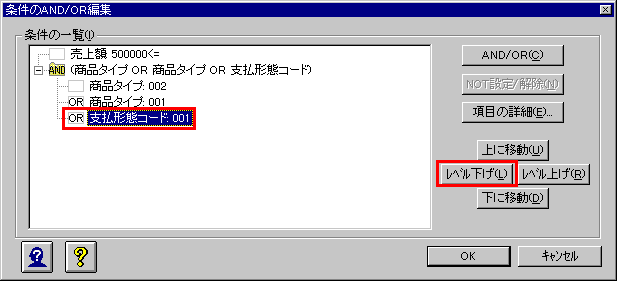
![]()
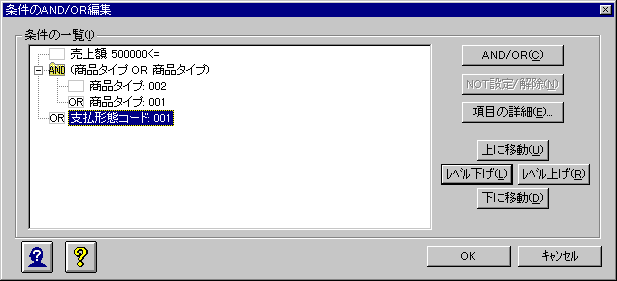
括弧で括っている場合、条件にNOTをつけることができます。
例えば、「項目A AND(項目B OR 項目C)」の場合、「項目A AND NOT(項目B OR 項目C)」になります。
[条件一覧]から、NOTをつけたい括弧で括った条件文を選択します。
[NOT設定/解除]ボタンをクリックします。
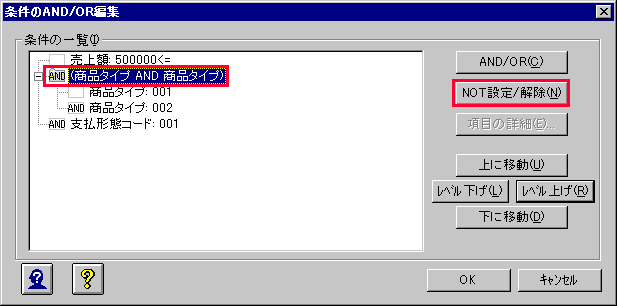
![]()
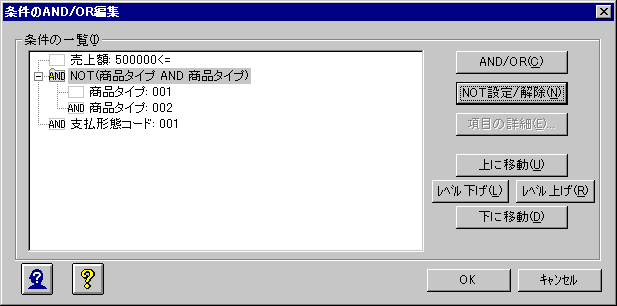
条件に「NOT」がついている場合「NOT」をはずすことができます。
例えば「項目A AND NOT(項目B OR 項目C)」の場合、「項目A AND(項目B OR 項目C)」になります。
[条件一覧]から、はずしたいNOTのついている条件文を選択します。
[NOT設定/解除]ボタンをクリックします。
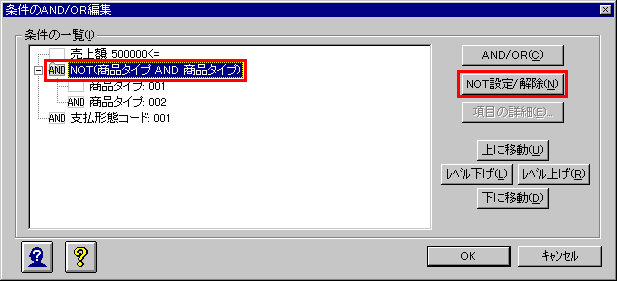
![]()
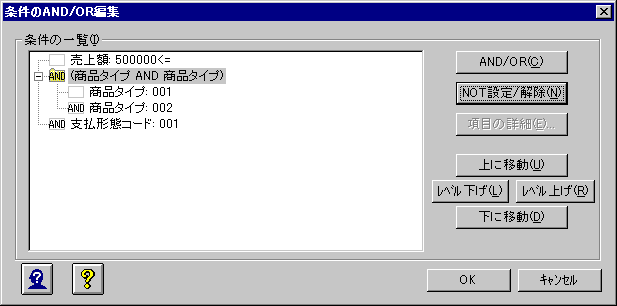
条件に項目を追加することができます。
例えば「(項目A OR 項目B)OR 項目C AND 項目D」の場合、「(項目A OR 項目B OR 項目C)AND 項目D」になります。
括弧で括られている条件の![]() をクリックして、ツリーを表示します。
をクリックして、ツリーを表示します。
[条件一覧]から、条件に追加したい項目を選択します。
条件文が上にある場合には[上に移動]ボタンを、下にある場合には[下に移動]ボタンをクリックします。
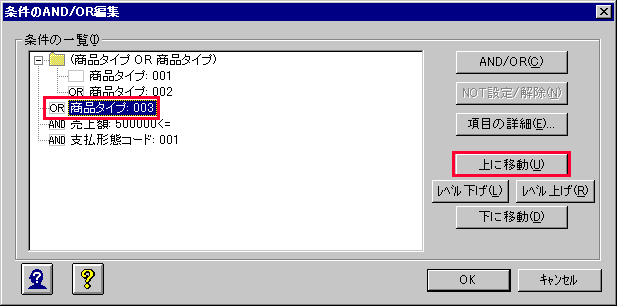
![]()
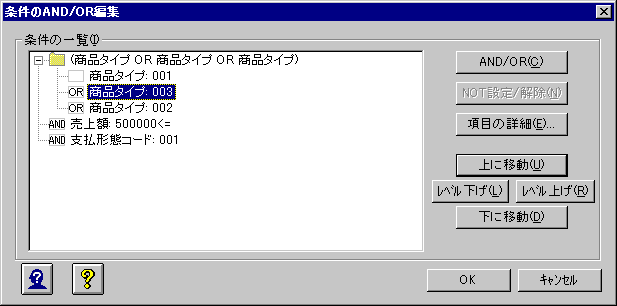
条件の順序を変更する事ができます。
例えば「(項目A AND 項目B) AND 項目C」の場合、「項目C AND(項目A AND 項目B)」になります。
括弧で括られている条件がある場合、「-」をクリックして、ツリー表示を閉じます。
[条件一覧]から、順序を変更したい項目を選択します。
条件文が上に移動したい場合は[上に移動]ボタンを、下に移動したい場合には[下に移動]ボタンをクリックします。
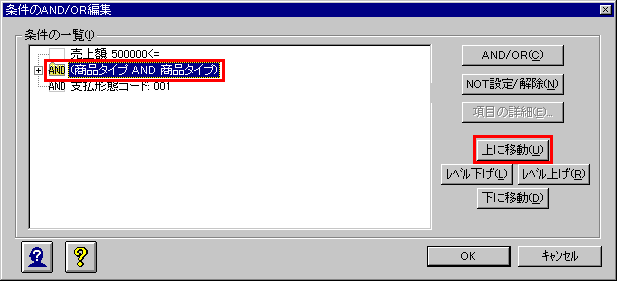
![]()
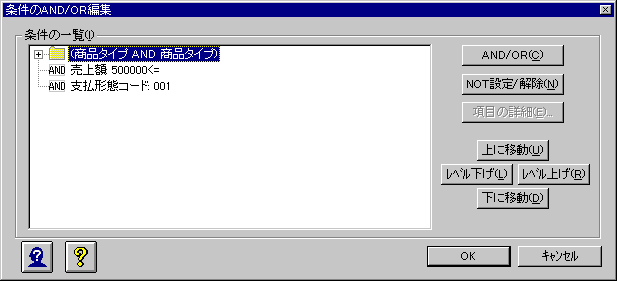
条件の内容の表示・編集
[条件の一覧]に表示されている項目の条件の内容を表示・編集することができます。
[条件の一覧]から、項目を1つ選択します。
[項目の詳細]ボタンをクリックします。
条件の無効化
[条件の一覧]に表示されているデータ項目や管理ポイントに対して設定した項目間の条件や、条件間の結合(AND/OR/NOT/括弧)が複雑である場合に、データ項目や管理ポイントを削除することなく、指定した条件を一時的に無効にすることができます。
[条件の一覧]から無効化したい条件の項目名を選択します。
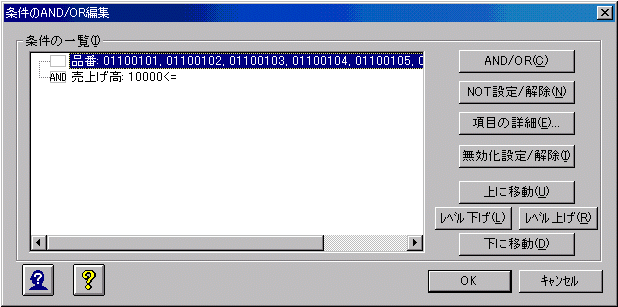
[無効化設定/解除]ボタンをクリックします。
クリックするたびに、設定が次のように変更されます。
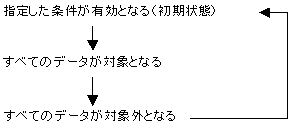
設定の変更にあわせて、画面上の条件の表示も変更されます。
設定 | 表示 |
|---|---|
指定した条件が有効となる | 項目名:設定している条件 |
すべてのデータが対象となる | 項目名:全て対象 |
すべてのデータが対象外となる | 項目名:全て対象外 |
以下に設定例を示します。
[全て対象]を設定する場合
以下のようなANDで結合された条件が設定されていて、「売単価: 10000<=」(「売単価」に「10000以上」の設定がされている)の条件を無効化したい場合は、「売単価: 10000<=」を選択し、[無効化設定/解除]ボタンを1回クリックして、条件の表示を「すべて対象」としてください。
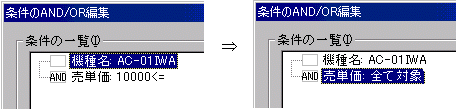
[全て対象外]を設定する場合
以下のようなORで結合された条件が設定されていて、「機種名: EF-01WA」の条件を無効化したい場合は、「機種名: EF-01WA」を選択し、[無効化設定/解除]ボタンを2回クリックして、条件の表示を「すべて対象外」としてください。
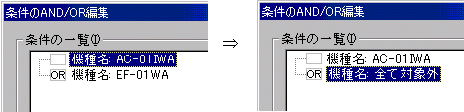
注意
条件の結合がすべてANDであり、任意のデータ項目、または管理ポイントに「すべて対象外」が設定されている場合、問い合わせを行っても結果は0件となるため[条件のAND/OR編集]の画面を[OK]ボタンで終了する際にエラーメッセージが表示されます。
条件無効化の設定がされているデータ項目、および管理ポイントに対して[詳細指定]メニューを選択した場合は、条件無効化の設定がされていることがメッセージにより通知されます。
条件の終了
編集した内容を保存する場合は[OK]ボタンをクリックします。